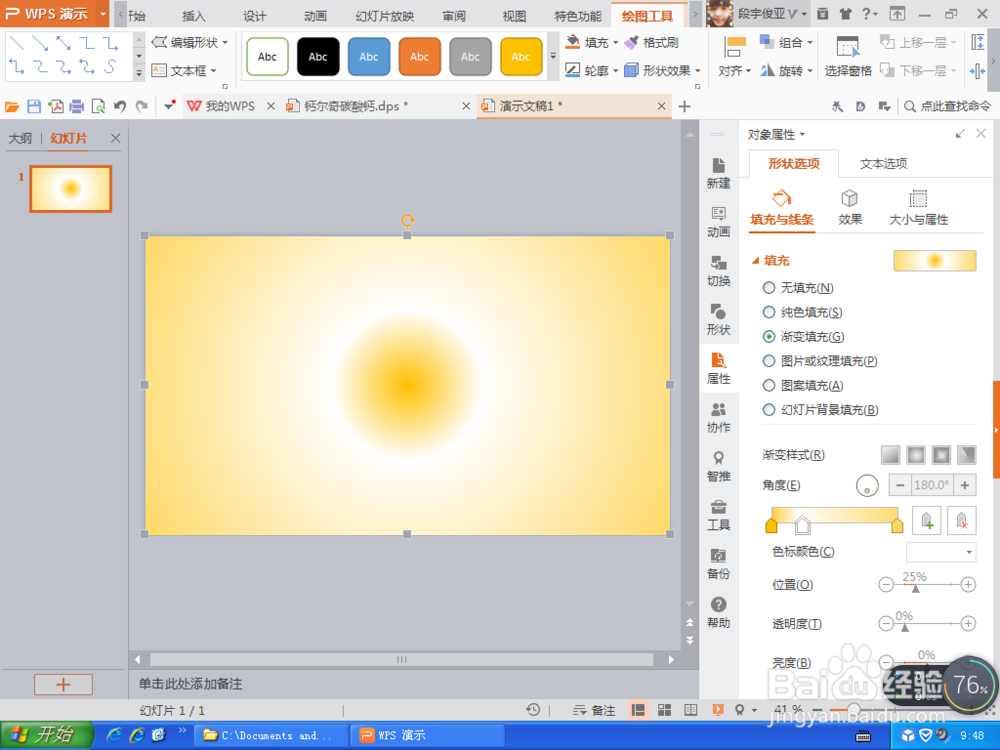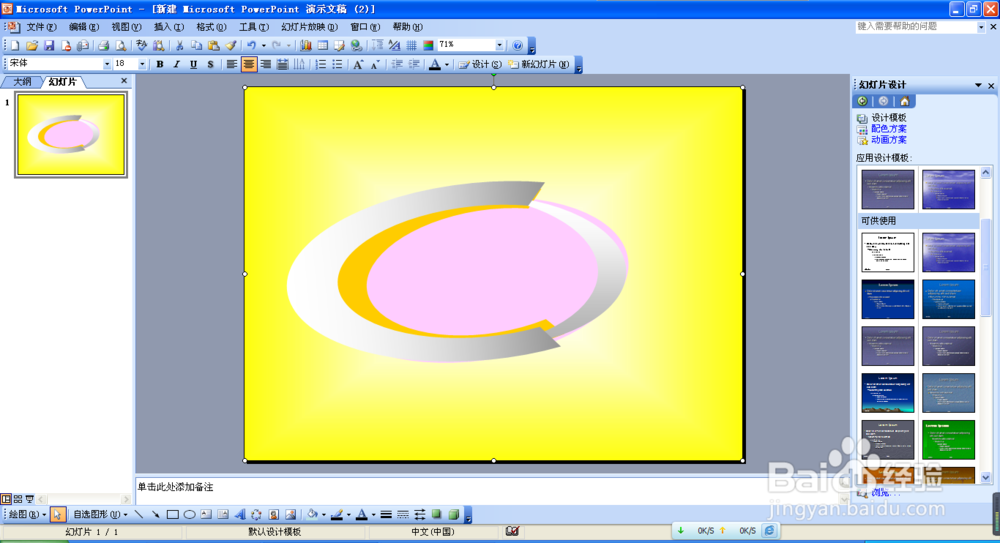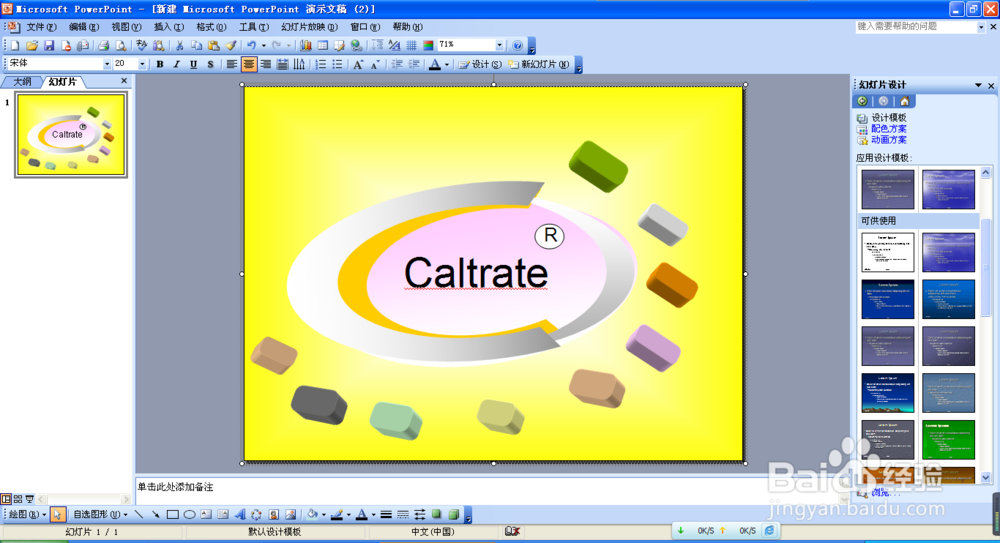如何用PPT来制作广告图
1、打开WPS演示文稿PPT软件,新建一个宽屏16:9的空白文档,如图所示。其实和在PS中新建空白文档是一个意思的。
2、点击形状,填充渐变颜色,采用中心辐射,中间颜色设置为白色,在WPS演示文稿中,可以设置多种颜色的渐变填充,在普通的PPT软件中,可以自由的设置两种颜色的渐变样式。
3、绘制一个椭圆,绘制两个U形图片,通过旋转和调整达到腌擀释飙阴影的效果,U形用鼠标左键进行粗细的适当调整,复制一层,水平翻转,然后和一个整形的椭圆相互结合,填充两个灰色从左方向的渐变效果,通过叠加,增加艺术字,在艺术字的旁边通过画小圆,然后填充颜色为空白,轮廓设置为黑色,然后编辑文字,填写R,通过整体调整和组合达到相应的效果。这是一种WPS演示文稿软件中设计图形的样式。
4、在PPT软件中设计图像样式,可以在图层下面显示出各种形状的样式。一般有多边形形状,也可以按鼠标右键来自由的编辑顶点的位置,就如同在PS软件中钢笔工具的自由变换。
5、然后绘制一个椭圆,让它进行三维格式的旋转,将其曲面图设置颜色为灰黄色,然后进行硬度增加,之后进行三维立体图形的翻转模式。达到这个钙片的具体效果,如图
6、将其中的钙片选择好,进行CRL+C键的复制,然后运用crl+V键粘贴样式,在复制的过程中通过多方位的旋转,达到整体的美观效果。选择椭圆形工具,可以按鼠标左键进行变换圆角矩形,然后双击形状,选择添加三维效果图。
7、绘制文本框,可以填充为艺术字或者是普通文字,颜色设置为黑色,说明这个钙片的具体图标的效果。将字体再次增大,便于观看。字体还可以为其增加轮廓线条。
8、这个图形的设计,是在PPT2003版本软件中进行设计的,绘制圆角矩形的钙片,然后按鼠标左键移动调整,然后多次复制。双击形状,填充颜色。在增加形状样式的下面会有三维诲踢普胄旋转,旋转之后可以再次双击形状,调整宽度和高度的数值。
9、绘制钙片的用法和用量,用椭圆形的工具绘制,然后用鼠标左键进行调整,添加用法用量的文字如图。背景色选择的淡橙色的样式。
10、整体放大的效果,如图,这个广告图纸虽然有一点难度,但是仔细的练习就发现可以完成的。有兴趣的朋友们一起学习吧。想要绘制两个U形的形状,应该选择多边形形状修改顶点快速绘制。